Hàm VLOOKUP là một hàm rất hữu ích khi bạn làm việc với Excel. Tuy nhiên đây không phải là một hàm quá phổ thông nên không phải người dùng nào cũng biết rõ về nó. Chính vì vậy trong bài viết dưới đây chúng tôi sẽ hướng dẫn cho bạn cách sử dụng hàm VLOOKUP chi tiết nhất để bổ sung kiến thức tin học văn phòng cho bạn.
Nội dung chính
Hướng dẫn cách sử dụng hàm VLOOKUP chi tiết cho người mới bắt đầu
Hàm VLOOKUP dùng để làm gì?
Như chúng ta đã đề cập ở trên Hàm VLOOKUP là một hàm rất hữu ích trong Excel. Vậy cụ thể nó hữu ích như thế nào? Nó được sử dụng để làm gì?

Vai trò chính của hàm VLOOKUP là dùng để hỗ trợ tìm kiếm thông tin cụ thể trong một trường dữ liệu hoặc trong 1 danh sách có sẵn. Tuy nhiên bạn nên biết rằng việc sử dụng hàm VLOOKUP sẽ càng khó khăn khi lượng thông tin tìm kiếm càng nhỏ. Lúc này, để tìm được lượng thông tin ít ỏi đó, bạn bắt buộc phải thành thạo sử dụng hàm và có những kỹ năng tin học nhất định.
Công thức chung của hàm VLOOKUP
Thông thường các hàm trong excel đều sẽ có những công thức chung nhất định. Và tất nhiên với hàm VLOOKUP cũng không ngoại lệ.
Công thức chung của hàm này là: =VLOOKUP(lookup_value,table_array,col_index_num,[range_lookup])
Trong đó:
-
VLOOKUP: tên hàm
-
Lookup_value: Giá trị dùng để dò tìm
-
Table_array: Khu vực bảng chứa giá trị cần dò tìm, khi ghi bảng, bạn sẽ sử dụng dấu $ ở phía trước (ví dụ: $A$3:$E$40).
-
Col_index_num: Thứ tự của cột chứa giá trị cần dò tìm trong khu vực bảng (Table_array). Ví dụ trong khu vực bảng $A$3:$E$40, cột B là cột chứa giá trị cần dò tìm thì col_index_num ở đây sẽ là 2 (tính từ cột A là 1, B sẽ là 2)
-
Range_lookup: Là phạm vi tìm kiếm. Bạn sẽ có 2 phạm vi tìm kiếm. Đầu tiên là TRUE tương đương với 1 (dò tìm tương đối). Thứ hai là FALSE tương đương với 0 (dò tìm tuyệt đối). Tuy nhiên tham số này không bắt buộc phải ghi trong công thức.
Hướng dẫn chi tiết cách sử dụng hàm VLOOKUP qua ví dụ
Để giúp bạn hiểu hơn về cách sử dụng hàm VLOOKUP, chúng tôi sẽ hướng dẫn bạn thông qua 1 ví dụ cụ thể.
Ví dụ này sẽ sử dụng hàm VLOOKUP để đánh giá xếp loại của học sinh, nhân viên. Chúng ta sẽ lấy dữ liệu trong bảng tính dưới đây để làm ví dụ. Trong bảng tính này có hai bảng. 1 bảng là để dữ liệu của học sinh, sinh viên (bao gồm họ tên, điểm trung bình). 1 bảng là để quy định xếp loại (đây sẽ là khu vực bảng tìm kiếm dữ liệu của chúng ta).
Để bắt đầu đánh giá xếp loại, chúng ta sẽ nhập lệnh dò tìm ở ô số D6. Câu lệnh chúng ta sử dụng là: =VLOOKUP($C6;$A$18:$B$21;2;1.

Trong đó:
-
$C6: giá trị tìm kiếm bắt đầu từ cột C dòng 6. Chúng ta dùng ký hiệu $ trước C để cố định cột C. Điều này sẽ giúp bạn có thể dễ dàng copy câu lệnh cho các dòng tiếp theo.
-
$A$18:$B$21: khu vực bảng tìm kiếm (lấy dữ liệu để so sánh nằm ở ô A18 đến B21 – tức là bảng quy định xếp loại).
-
2: thứ tự cột dò tìm chính là cột số 2 (cột B)
-
1: Thực hiện dò tìm tương đối.
Sau khi nhập xong ở ô D6, bạn kéo chuột xuống phía dưới để copy câu lệnh và tạo nhanh kết quả cho các ô còn lại.

Trên đây chúng tôi vừa cung cấp 1 số thông tin giới thiệu về hàm VLOOKUP cũng như đưa ra ví dụ chi tiết về cách sử dụng hàm VLOOKUP. Hy vọng bài viết này sẽ giúp bạn “bỏ túi” được thêm 1 kỹ năng tin học văn phòng nữa. Cuối cùng, nếu bạn có bất kỳ thắc mắc gì trong việc sử dụng hàm VLOOKUP cần được giải đáp thì hãy comment xuống dưới để chúng tôi phản hồi lại sớm nhất nhé.
theo : https://www.tuhocexcel.net/


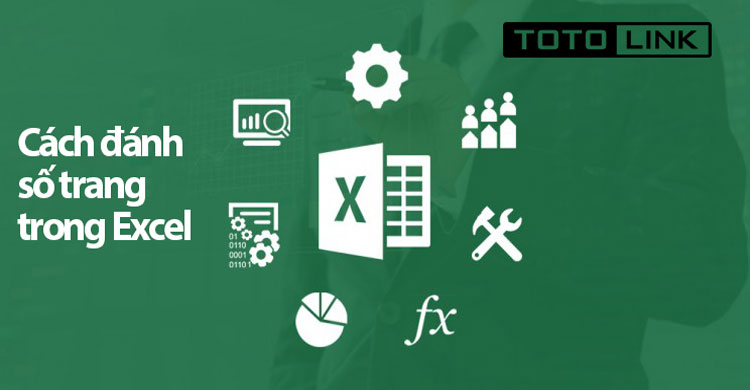 Bật mí 2 cách đánh số trang trong excel nhanh, gọn, lẹ không thể không biết
Bật mí 2 cách đánh số trang trong excel nhanh, gọn, lẹ không thể không biết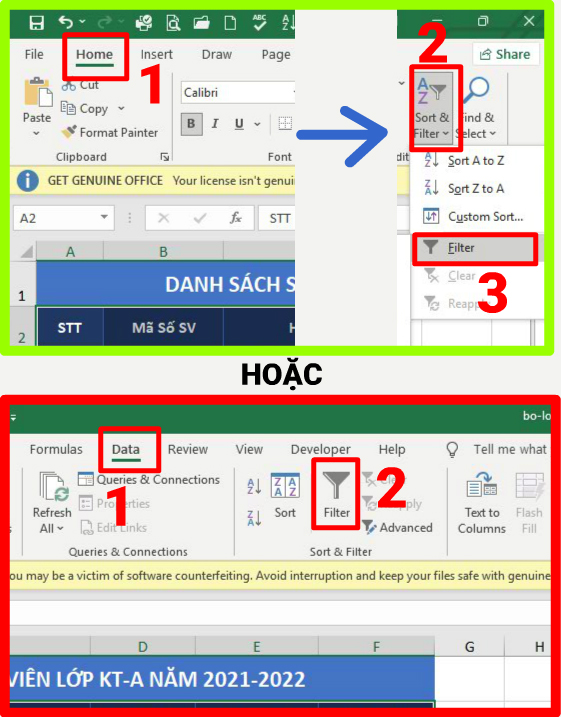 Hướng dẫn tạo và sử dụng bộ lọc Filter trong Excel 2019 – Thủ thuật Excel 05
Hướng dẫn tạo và sử dụng bộ lọc Filter trong Excel 2019 – Thủ thuật Excel 05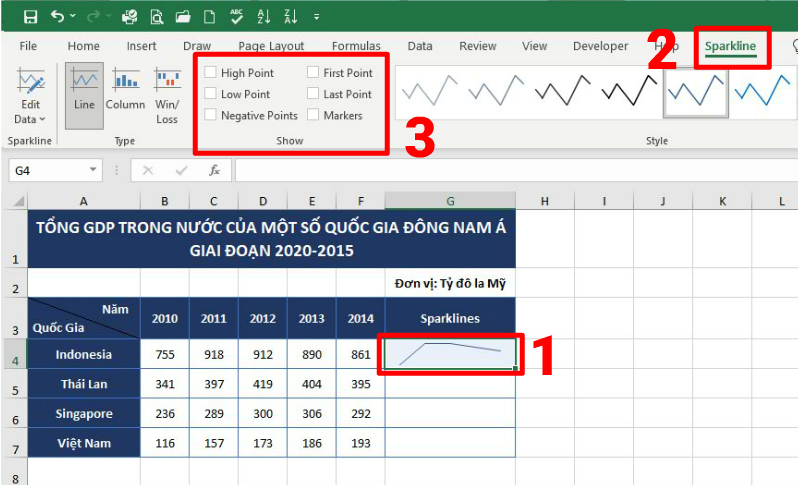 Khám Phá Biểu Đồ Mini Sparklines Trong Excel 2019 – Thủ Thuật Excel 02
Khám Phá Biểu Đồ Mini Sparklines Trong Excel 2019 – Thủ Thuật Excel 02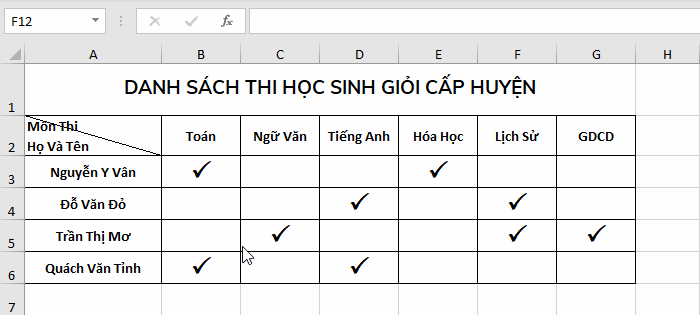 Tạo Đường Kẻ Chéo Trong Ô Excel 2019 – Thủ Thuật Excel 01
Tạo Đường Kẻ Chéo Trong Ô Excel 2019 – Thủ Thuật Excel 01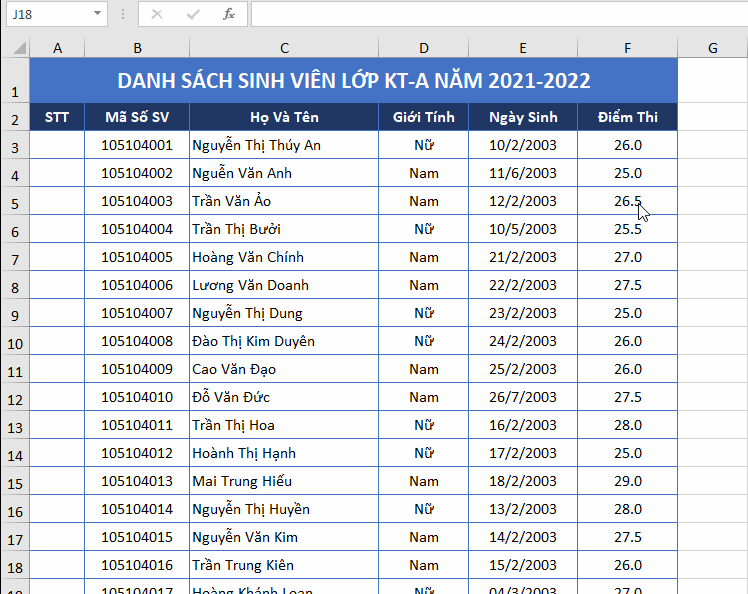 Đánh Số Thứ Tự Tự Động Trong Excel 2019 – Thủ Thuật Excel 03
Đánh Số Thứ Tự Tự Động Trong Excel 2019 – Thủ Thuật Excel 03 Cách sửa Lỗi value trong Excel cực kỳ đơn giản, hiệu quả 100%
Cách sửa Lỗi value trong Excel cực kỳ đơn giản, hiệu quả 100% Sửa lỗi không mở được File Excel với 6 cách đơn giản nhất
Sửa lỗi không mở được File Excel với 6 cách đơn giản nhất Cách sử dụng Hàm Address để lấy giá trị ô đơn giản nhất
Cách sử dụng Hàm Address để lấy giá trị ô đơn giản nhất